Como salvar a saída do prompt de comando em um arquivo de texto no Windows

Salvar a saída de um comando do Prompt de Comando do Windows é uma ótima maneira de obter uma cópia bacana para compartilhar com a equipe de suporte, analisar saídas mais longas usando seu editor de texto favorito ou interagir com a saída com mais flexibilidade do que permanecer na janela de comando.
Para redirecionar a saída de um comando para um arquivo de texto em vez de imprimi-lo na tela Na janela de comando, basta executar o comando e anexá-lo com o símbolo “>” chamado de símbolo, apropriadamente, um redirecionamento.
Se, por exemplo, você quiser salvar a saída da função DIR em um arquivo de texto em vez de rolar para página após página em sua tela na janela de comando, você executaria o comando
DIR> algum descritivo-nome_do_arquivo.txt
como assim, onde executamos o comando DIR a partir do C: diretório e salvou a saída para o diretório raiz da unidade D como “c-drive-dire ctory-output.txt ”.

Observe que a saída não é exibida na janela de comando acima, mas quando abrimos o documento de texto, vemos a saída do comando completo:
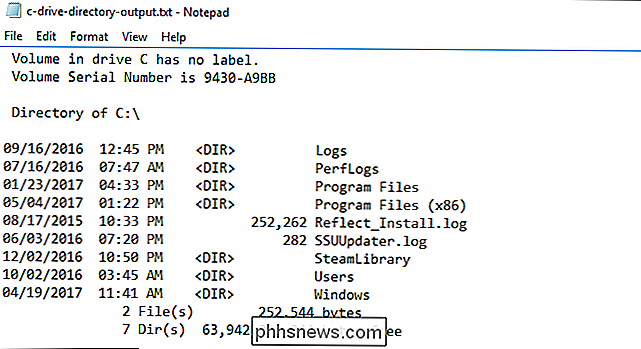
Qualquer comando que tenha uma saída da janela de comando ( não importa quão grande ou pequeno) pode ser acrescentado comfilename.txte a saída será salva no arquivo de texto especificado.
Além de executar o comando como um caso único, você também pode ajustar um pouco o comando para descarregar a saída sequencial para o mesmo arquivo de texto para sua conveniência. Digamos, por exemplo, que você queira enviar a saída do mesmo comando para o mesmo arquivo de texto antes e depois de fazer alguma alteração (por exemplo, reinicializando o roteador e adquirindo um novo endereço IP). Você pode primeiro emitir o comando com um único colchete angular ">" e depois repetir instâncias futuras do mesmo comando com um colchete angular duplo ">>".

Desta forma, o mesmo nome de arquivo.txt será anexado (em vez disso de sobrescrito como seria com um único colchete) com saídas de comando adicionais.

O novo aplicativo “Messenger Kids” do Facebook é seguro para os meus filhos?
Quando se trata de segurança online, “Facebook” não é o primeiro nome em que qualquer um de nós geralmente pensa. Mas eles acabaram de lançar o Messenger Kids, um aplicativo de mensagens voltado para crianças (semelhante ao Facebok Messenger ou Snapchat) que afirma manter seus filhos mais seguros online.

Como limpar seu menu de contexto do Windows desarrumado
Se você já se viu clicando com o botão direito do mouse em alguma coisa e imaginando de onde veio todo esse lixo, você não está sozinho. Quer se livrar do lixo que você não usa e adicionar alguns itens realmente úteis ao menu de contexto? Você pode. O Windows inclui várias opções nesse menu de contexto por padrão, e essa lista aumenta à medida que você instala mais aplicativos.



